

前面几期介绍了几款用于N卡电脑的视频补帧应用,那么对于AMD显卡的用户我们也要一视同仁,下面带来的BlueskyFRC应用对市面上在售的所有A系列显卡都兼容,不过帧数的提升很有限,最高到达60帧,比较适合把一些年代久远的视频拿出来修复插帧,在不改变画质的前提下,提升画面的流畅程度。
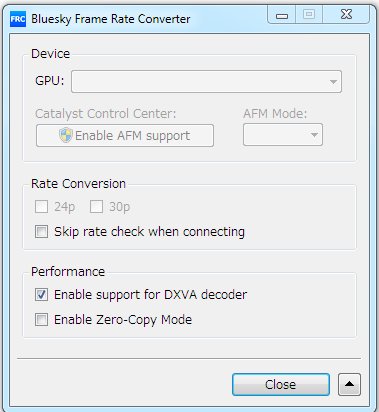
工具/原料
一台电脑,必须装载GCN1.0及以上显示核芯架构的AMD Radeon独立显卡或APUWindows8.1 Pro,Windows10 Pro或更高版本的Windows操作系统。不支持Windows7!
最新版 AMD Radeon Software Crimson 深红驱动程序
Bluesky Frame Rate Converter 滤镜插件
PotPlayer播放器MXPlayer也可
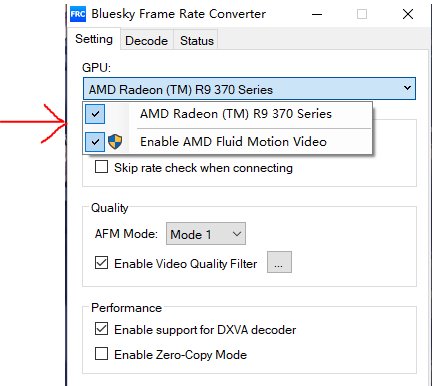
此教程需要使用一款强大的视频播放器PotPlayer来支持这项补帧技术,去搜索引擎很容易找到他的官网,
这里我们推荐选择64位,即64-bit Download,下载安装即可。那么只能下载32位。
不过想想就知道32位操作系统的电脑一般只有小于4GB的安装内存,达不到本篇教程的配置要求,即使能达到,效果也很牵强。建议更新配置。
请确保您的APU加速处理器/AMD Radeon独立显卡为GCN1.0或更高的核心架构,且具有最新版的AMD Radeon Software Crimson】深红驱动程序。
如需下载/更新最新版驱动程序,可以到AMD官方网站寻找
Bluesky Frame Rate Converter滤镜插件,这是实现本教程的必需品之一,
下载后默认使用英语或日语安装,这里我们使用英语。
安装时会提示Creative a Desktop icon创建桌面快捷方式,这一项我们要打勾。
完成傻瓜式安装后我们进行如下设置:
1.Device设备:请在下拉列表选用AMD显示核芯。我是采用北极星架构GCN1.3的AMD RX480显卡
2.Driver Setting驱动设置:首次使用默认为Enable AFM support,我们点击该项一次,系统弹窗提示需要Reboot即重新启动。此时我们必须重启。
3.重启进入系统后通过桌面快捷方式再次进入该插件,将AFM Mode设置为Mode 2,勾选Rate Conversion中的24p和30p,最底部的Performance性能选项,两项都打勾,
如图所示。这样我们便完成了Bluesky Frame Rate Converter滤镜插件的配置。
双击桌面右下角的AMD Radeon Software Crimson图标,进入AMD Radeon Software深红驱动软件。
这里我们点选视频选项卡,效果选择自定义。
自定义颜色鲜艳度和自定义清晰度我们可以都设置成高AMD Steady Video选择关最后打开AMD Fluid Motion Video即可。
最后一步,我们需要配置PotPlayer播放器。
看了这么多,你下载了BlueskyFRC(AMD显卡视频补帧软件)吗?想要下载最新软件就来软件爱好者好玩的游戏、简单易懂的软件教程、令人耳目一新的游戏玩法这里统统都有,更多精彩不容错过!
随着手机发展越来越快,手机中的app能够帮助我们满足日常生活中的吃喝玩乐、衣食住行等等所有需求,那么哪些手机软件经常被用户所使用的呢?在这里游戏爱好者小编给大家整理了一份《应用排行APP专题》,为小伙伴们提供最常用的应用APP软件以及最优质的服务。

金秋送爽,丰收正当时!支付宝为广大用户准备了一份暖心福利——丰收节红包活动正式开启。即日起,只需动动手指,就有机会收获最高88元的现金红包,让丰收的喜悦从田间地头蔓延到你的手机屏幕!无论是日常购物还是转账支付,一个红包都能为生活添一份惊喜。支付宝丰收节免单88红包怎么得活动介绍:参加支付宝举办的丰收节抽最高88元红包活动,通过打开支付宝APP进入活动页面,完成任务种果子即有机会获得随机金额的支付宝